[笔记] 用Uipath terminal activities 连接ibm iSeries
一、前言
因公司有各种固定时间的麻烦事情得使用ibm来做,刚好也熟悉Uipath,事情又轮到我,只能写了。顺手把连线顺序记起来,如果有写错的部分请一定要告诉我,我会改的。
使用软件
IBM i Access for Windows、Uipath Studio
用Access client solutions无法开,暂时没时间找原因,先不讨论。
二、设定连线步骤
1. 启动Personal Communications配置ws档
点new session配置新的WS档,设定你的System name(IP or domain name)、Properties(user id)等,看各公司设定,设定完成後会出现登入画面,到此就可以点 File->Save as... 储存成WS档。
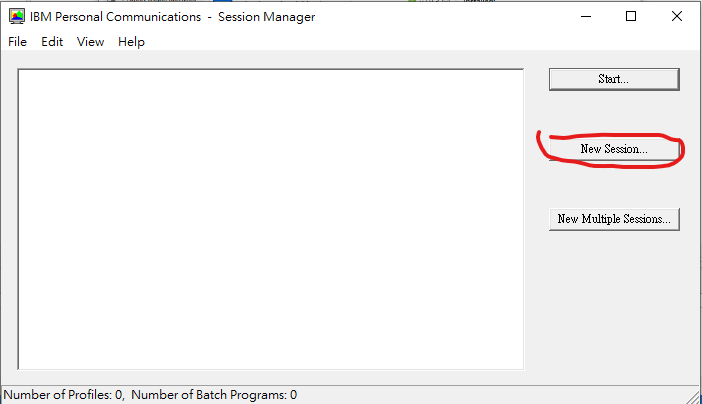
配置画面
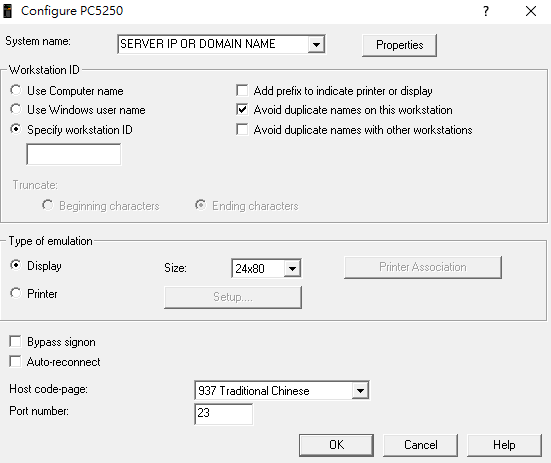
登入画面
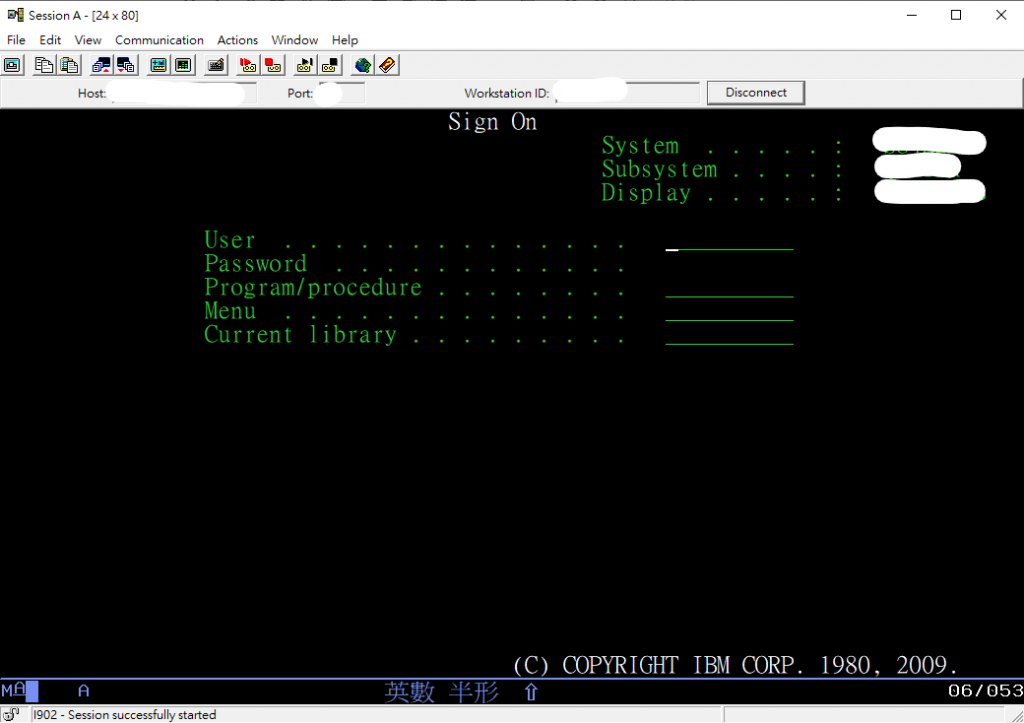
2. Uipath terminal package下载
接着打开Uipath,建立个Process(语言须为VB),点击Manage Packages 里的All packages搜寻terminal,会找到Uipath 官方的package,先安装好。
点击示意图
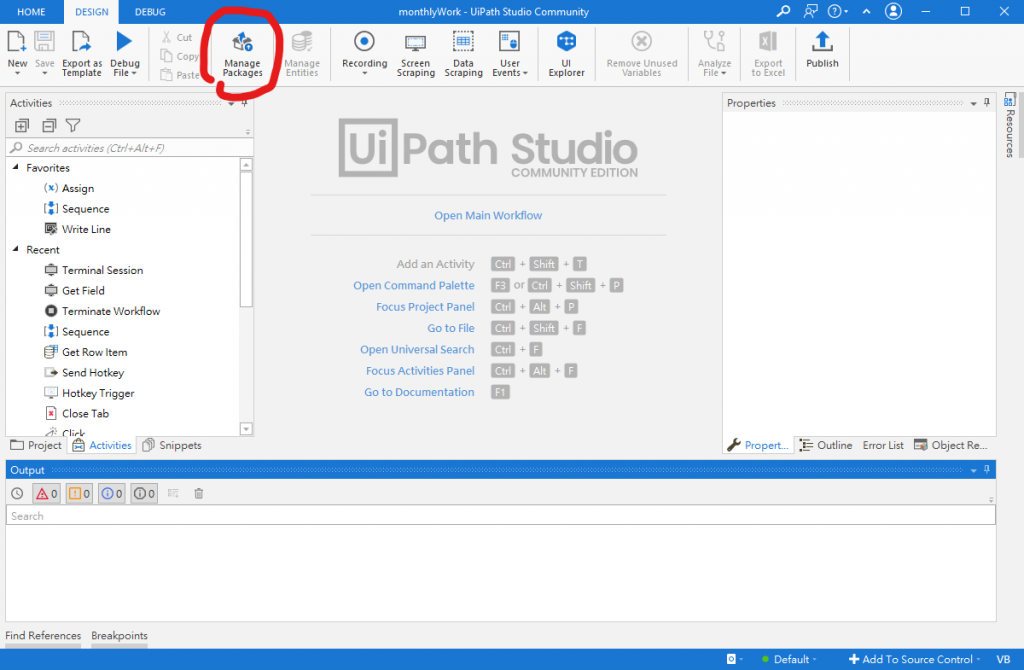
官方package图
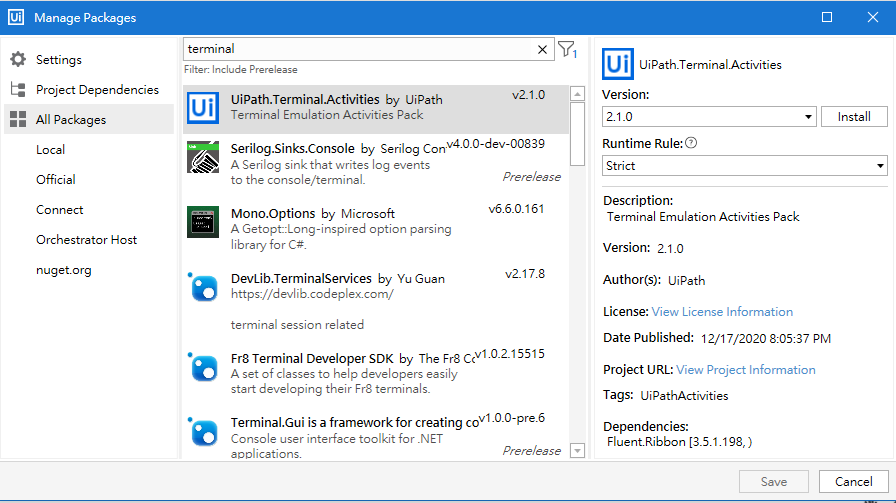
3. 设定Terminal Session activity
安装好後会在Uipath Studio左方的Activities视窗中下图的位置,把Terminal Session拉到Sequence或FlowChart中,会先要你设定配置,选择Personal Communication,并把路径设为刚刚储存的ws档,设完选OK就完成了。
Terminal Session 位置图
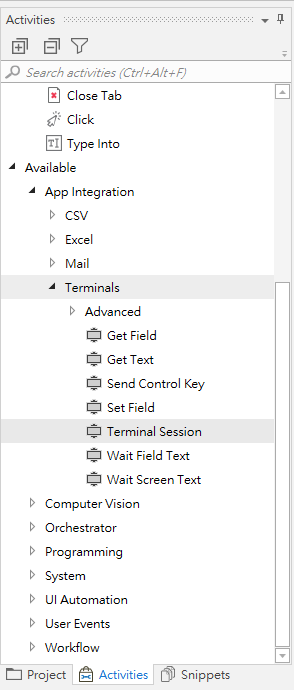
选择连线Provider
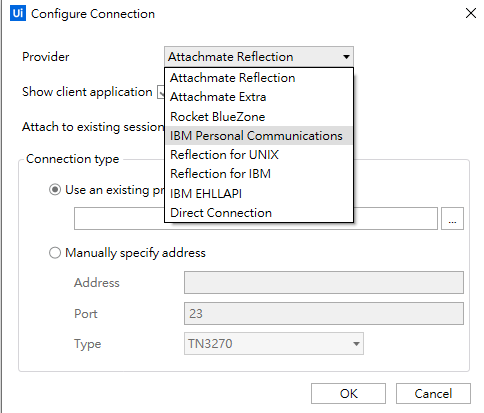
选择WS档案路径
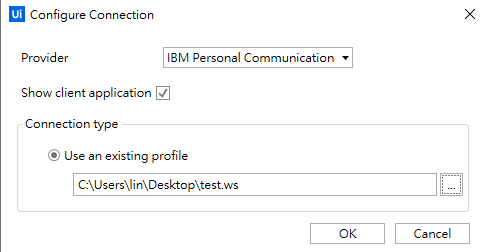
4. 完成
连线完成後即可用图片左方的Uipath Terminal Wizard设定作业流程,到时就不用浪费时间做了。
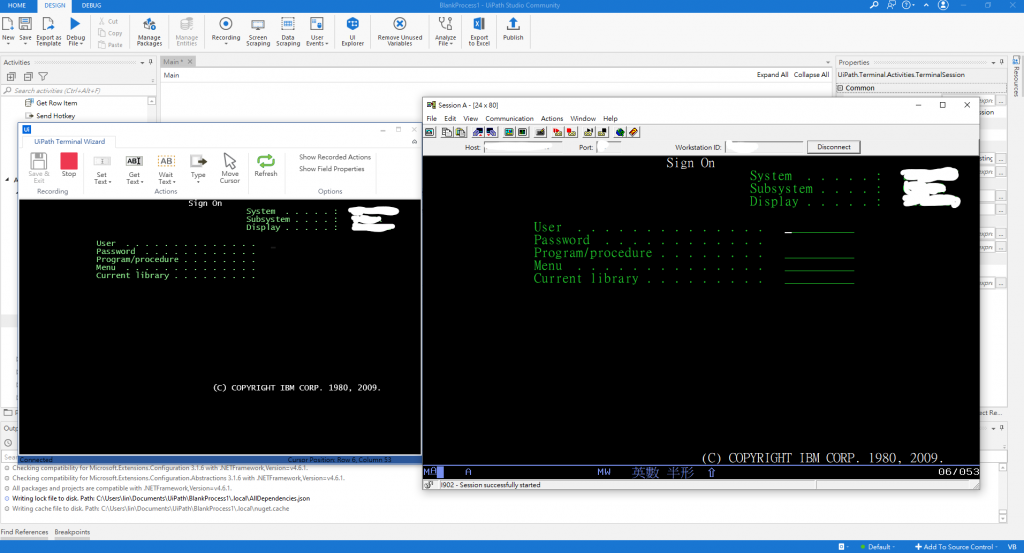
>>: 数位时代的工程视角:思考大胆、策略精准,以科技革新法律的幕後推手
【C# 群益 API 开发教学】帐号登入、取得下单帐号教学 #CH2 (附范例)
群益 API 是利用自己开发的程序,结合群益 API 在群益券商下单的一种方式,通常是做程序交易下单...
视觉设计(2)
来轻松聊聊 今天将接续前篇的内容,分享许多排版时常用的效果。 不透明度 opacity属性可以决定元...
# Day27--我是谁?我在哪?终於离开Vim了
不知不觉commit了很多东西,今天要来面对的,就是这些纪录的修改。 这个篇章大概会分成两个部分: ...
Day 6 - 目前(传统)的机器学习三步骤(1)-收集数据
如前所言,假设 y是结果(如股票价格) , x是变数(如进料成本,薪资成本......等) , 以机...
【没钱买ps,PyQt自己写】Day 19 - 使用 QProgressBar,制作进度条的功能
看完这篇文章你会得到的成果图 前言 这篇我们要来学一个新的东西 QProgressBar! QPro...